Leitfaden für Tenorshare iAnyGo
Leitfaden für Win
Jetzt iAnyGo testen
Jetzt iAnyGo testen
iAnyGo ist der einzige Fälscher auf dem Markt, der Bluetooth-Hardware nutzt, um das Risiko von Sperren zu eliminieren, indem traditionelle GPS-Fälschungsmethoden vermieden werden. Es bietet ein sicheres, bannfreies Erlebnis. Klicken Sie hier, um mehr zu erfahren: Bluetooth-Integration Gaming Joystick Anleitung
BT Weltweit erste Gaming-Bluetooth-Integration auf PC & Mac (Fehler 12 beheben)
Wähle jetzt die Option Game Mode, um deinen Standort in der originalen Spiel-App zu fälschen. Wie wechselt man zwischen dem Spielmodus und dem allgemeinen Modus? Wenn dein Telefon bereits verbunden ist und du den Modus wechseln möchtest, befolge bitte diese Schritte:
Schritt 1 Trenne zuerst dein Telefon – ziehe das USB-Kabel ab und deaktiviere Bluetooth, um die aktuelle Verbindung zu beenden.
Schritt 2 Klicke auf das Telefonsymbol auf der rechten Seite des iAnyGo-Bildschirms, um dein Telefon erneut mit dem Computer zu verbinden.
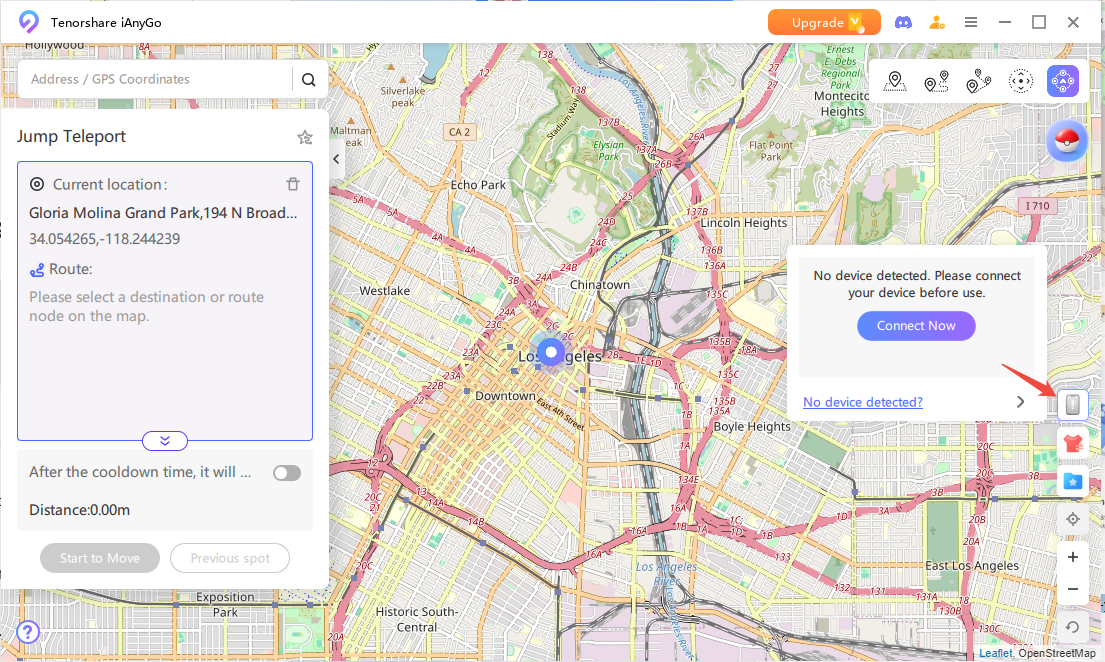
Schritt 3 Nachdem das Telefon erneut verbunden wurde, folge den Anweisungen auf dem Bildschirm. Du wirst einen Bildschirm zur Modusauswahl sehen, auf dem du entweder den Game Mode oder den General Mode auswählen kannst.
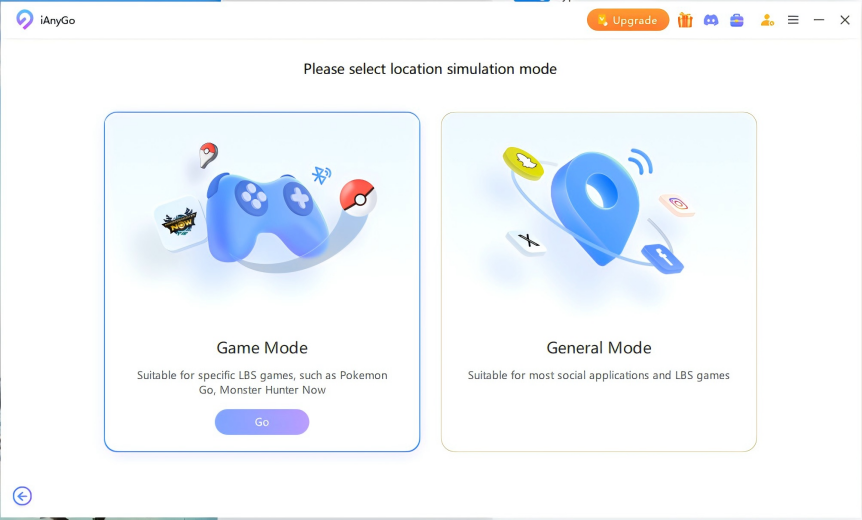
Video
Schritt 1 Nachdem Sie den Spielmodus betreten haben, wählen Sie das Gerät (PC oder Telefon) aus, um es automatisch zu verbinden.

Schritt 2 Sobald Sie erfolgreich auf der Karten-Seite sind, schalten Sie die Ortungsdienste, das Mobilfunknetz und WLAN aus, warten Sie 10 Sekunden und schalten Sie sie dann wieder ein.
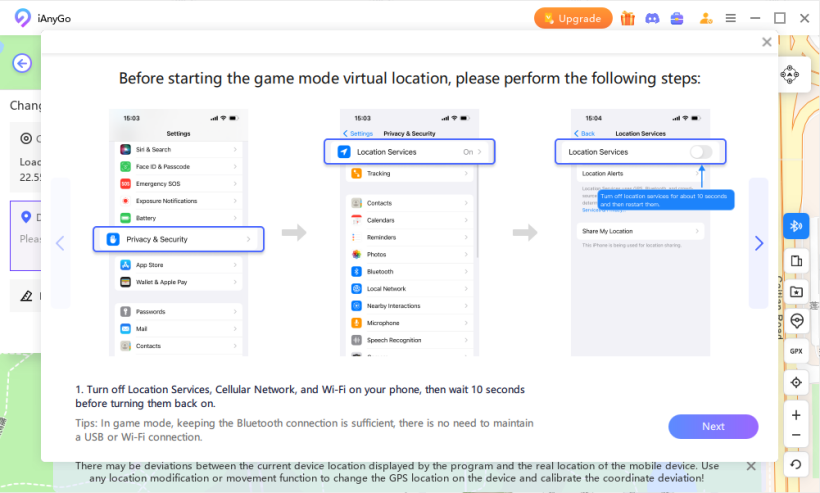
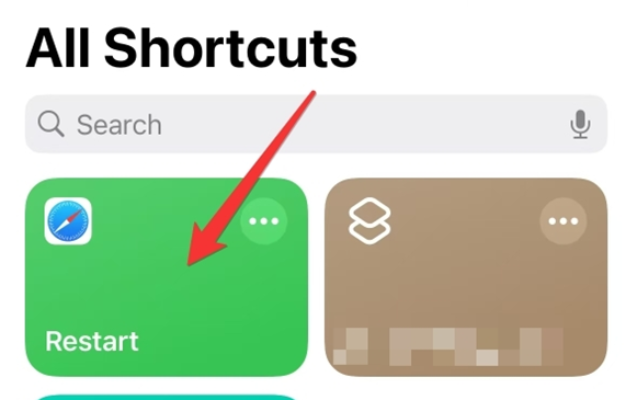
Schritt 3 Wenn Sie erneut den Spielmodus für den virtuellen Standort betreten, korrigieren Sie manuell etwaige Standortabweichungen.
Schritt 4 Falls die obigen Schritte fehlschlagen, versuchen Sie, das Gerät neu zu starten und die Verbindung erneut herzustellen.
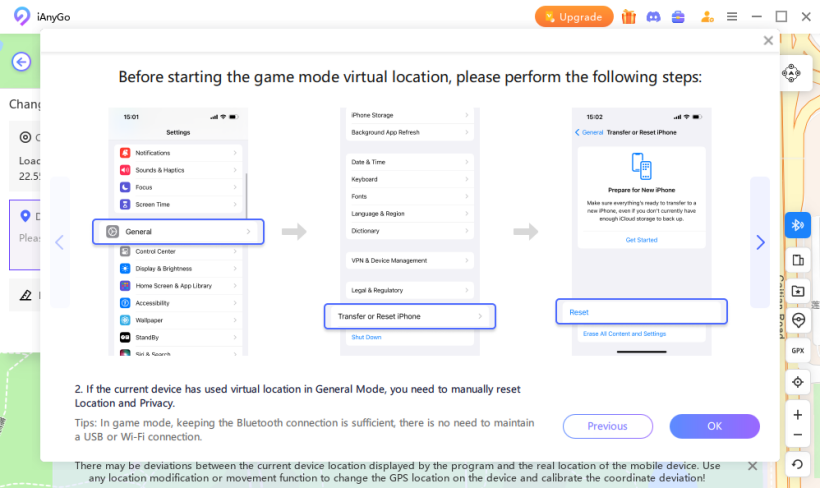
Video
Schritt 1 Bitte erlauben Sie iAnyGo, Bluetooth zu verwenden. Wenn Sie dazu aufgefordert werden, klicken Sie auf "Zulassen", um iAnyGo den Zugriff auf Bluetooth zu gewähren.
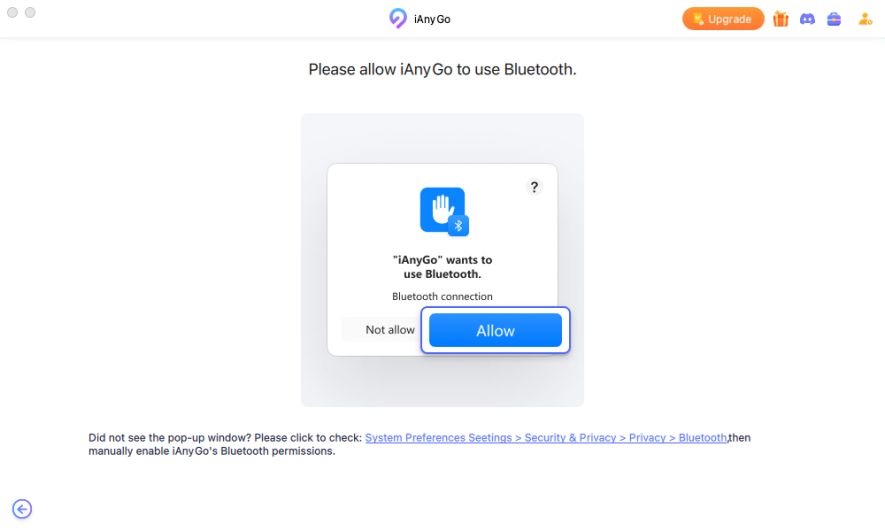
Schritt 2 Alternative Methode: Sie können auch auf den blauen Link klicken, um zu den Bluetooth-Einstellungen zu gelangen. Geben Sie Ihr Passwort ein, wenn Sie dazu aufgefordert werden, und wählen Sie dann "Später".
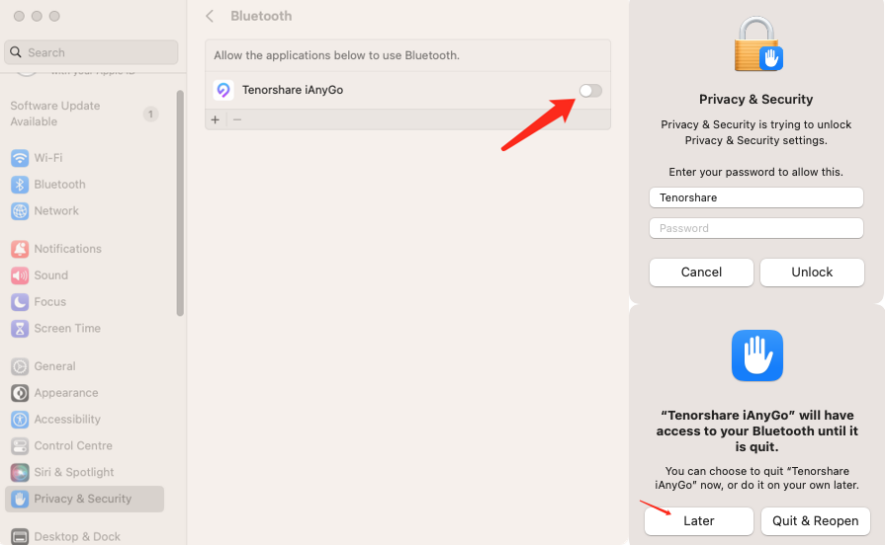
Schritt 3 Wichtiger Schritt: Gehen Sie zuerst zu den Bluetooth-Einstellungen Ihres Telefons und schalten Sie Bluetooth ein. Suchen Sie nach dem entsprechenden Mac-Computer.
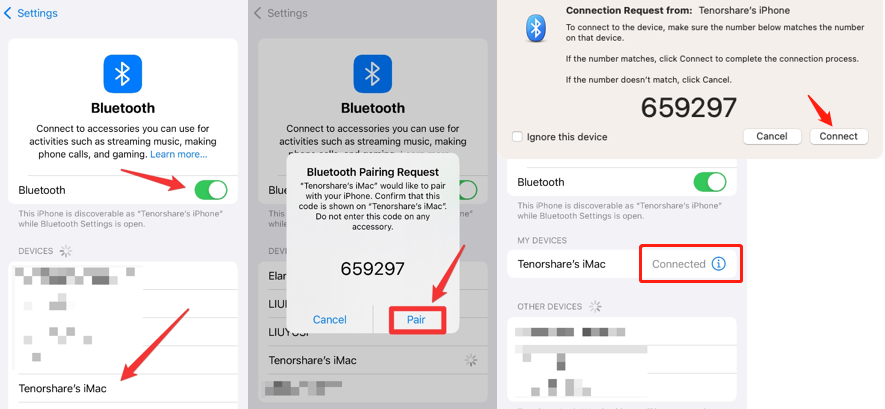
Schritt 4 Geräte koppeln: Tippen Sie auf Ihrem Telefon zuerst auf "Koppeln". Klicken Sie dann auf Ihrem Mac auf "Koppeln", um die Verbindung abzuschließen.
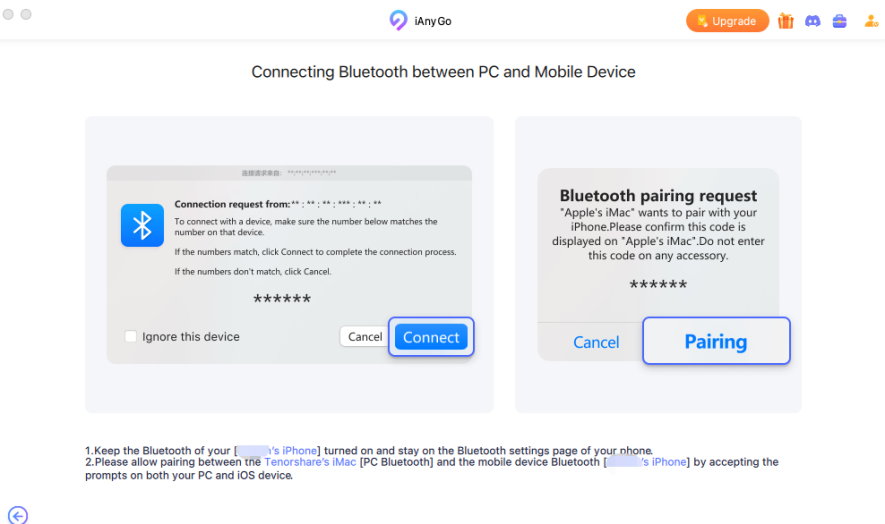
War diese Seite hilfreich?
Brauchen Sie noch Hilfe?
Kontaktieren Sie einfach unser Support-Team, und wir antworten Ihnen innerhalb von 24 Stunden an Werktagen.
Support kontaktieren